از طریق منوی جستجو مطلب مورد نظر خود در وبلاگ را به سرعت پیدا کنید
هیچ ماژولی با نام رمزگذاری” در پایتون وجود ندارد
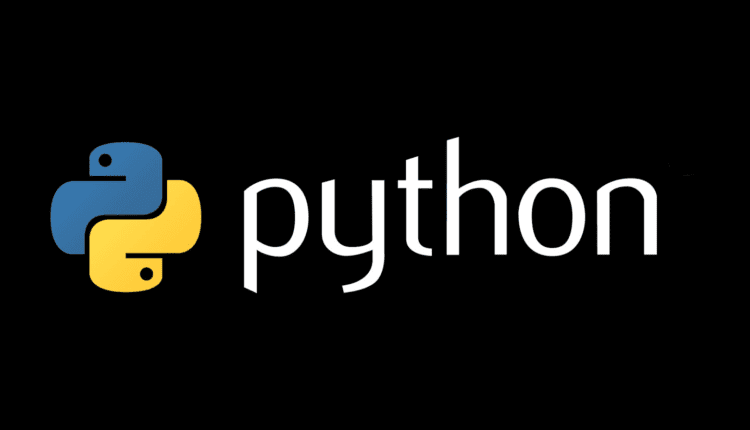
سرفصلهای مطلب
معرفی
پایتون یک زبان برنامه نویسی قدرتمند و همه کاره است، اما گاهی اوقات ممکن است با خطاهایی مواجه شوید که گیج کننده به نظر می رسند. یکی از این خطاها “ModuleNotFoundError: No modules named encodings” است. این خطا به دلایل مختلفی ممکن است رخ دهد و در این بایت به بررسی روش رفع آن می پردازیم.
چرا این خطا را دریافت کردم؟
قبل از اینکه وارد راه حل شویم، ابتدا خطا را درک می کنیم. خطای “ModuleNotFoundError: No module named encodings” معمولا زمانی رخ می دهد که پایتون نتواند مکان مورد نظر را پیدا کند. encodings مدول. این ماژول برای عملکرد صحیح پایتون بسیار مهم است زیرا حاوی رمزگذاری های لازم است که پایتون برای تبدیل بایت ها به رشته ها و بالعکس استفاده می کند.
>>> import encodings
Traceback (most recent call last):
File "<stdin>", line 1, in <module>
ModuleNotFoundError: No module named 'encodings'
این پیغام خطا نشان می دهد که پایتون قادر به یافتن ماژول ‘encodings’ نیست.
توجه داشته باشید: این encodings ماژول یک ماژول داخلی پایتون است و عدم وجود آن می تواند به دلیل نصب یا پیکربندی نادرست پایتون باشد.
تنظیم پایتون در PATH سیستم شما
یکی از دلایل رایج این خطا این است که پایتون به درستی در PATH سیستم شما تنظیم نشده است. PATH یک متغیر محیطی است روی سیستمعاملهای شبه یونیکس، DOS، OS/2 و Microsoft Windows، مجموعهای از دایرکتوریها را مشخص میکنند که برنامههای اجرایی در آن قرار دارند.
برای افزودن پایتون به PATH سیستم، باید دایرکتوری نصب پایتون خود را پیدا کرده و آن را به متغیر محیطی PATH اضافه کنید.
در سیستمعاملهای شبه یونیکس، میتوانید پایتون را با ویرایش آن به مسیر خود اضافه کنید .bashrc یا .bash_profile فایل در فهرست اصلی خود خط زیر را اضافه کنید و جایگزین کنید /path/to/python با مسیر واقعی نصب پایتون شما:
$ echo 'export PATH="/path/to/python:$PATH"' >> ~/.bashrc
در ویندوز، می توانید با ویرایش متغیرهای محیط سیستم، پایتون را به PATH خود اضافه کنید:
- کلیک راست روی ‘رایانه’ و کلیک کنید روی “خواص”.
- کلیک روی ‘تنظیمات پیشرفته سیستم’.
- کلیک روی ‘متغیرهای محیطی’.
- در قسمت متغیرهای سیستم، متغیر «مسیر» را پیدا کنید، آن را انتخاب کنید و کلیک کنید روی ‘ویرایش’.
- در قسمت «مقدار متغیر»، مسیر نصب پایتون خود را با یک نقطه ویرگول (;) قبل از آن اضافه کنید.
- روی “OK” کلیک کنید تا تمام کادرهای گفتگو بسته شود.
پس از افزودن پایتون به مسیر خود، باید بتوانید import را encodings ماژول بدون هیچ مشکلی
نتیجه
در این بایت، خطای «ModuleNotFoundError: No module named encodings» را در پایتون بررسی کردهایم و یک راهحل رایج را مورد بحث قرار دادهایم – افزودن پایتون به مسیر سیستم شما.
اگر هنوز با مشکل مواجه هستید، ممکن است لازم باشد پایتون را دوباره نصب کنید. این process بسته به آن متفاوت است روی سیستم عامل خود را، بنابراین حتماً دستورالعمل های خاصی را برای سیستم عامل خود جستجو کنید.
(برچسبها به ترجمه)# python
منتشر شده در 1402-12-30 01:47:03



